Modalità Saver della batteria & Modalità ad alta efficienza Pentru Chrome
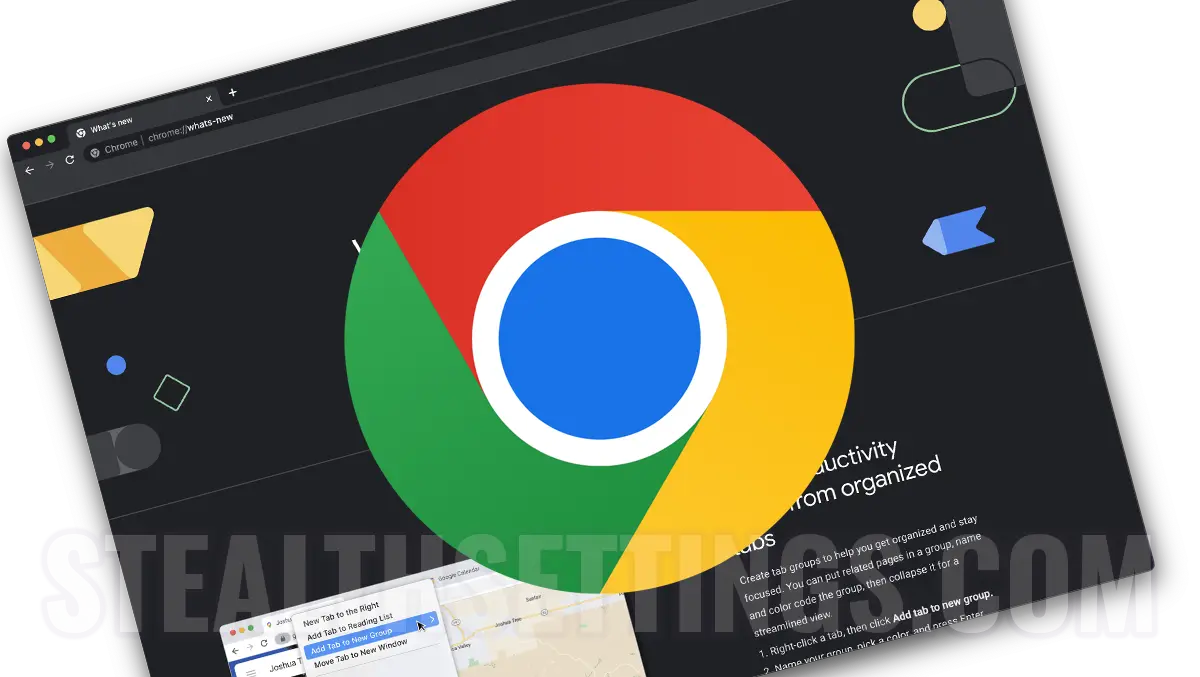
Se sei un utente di Google Chrome e stai molto tempo online dal laptop, questo tutorial ti aiuta ad aumentare la durata della batteria sul laptop o MacBook Activand Risorse delle opzioni di ottimizzazione, Modalità Saver batteria & Modalità ad alta efficienza Pentru Chrome.
contenuto
Non è un segreto che ogni scheda aperta nel browser di Google Chrome sul laptop consumerà RAM o CPU, che contribuisce a una gamma di batterie più bassa e a prestazioni più basse. La stessa cosa accade sul PC se hai molte schede aperte in Google Chrome. Soprattutto se contengono pagine Web caricate con script e contenuti multimediali.
Modalità Saver Battery / Modalità Efificy High sono due opzioni che è possibile attivare per ottimizzare le prestazioni del laptop o del PC. Google Chrome consumerà meno risorse dalla RAM e lascerà più risorse disponibili per le applicazioni e il sistema operativo.
Modalità Saver della batteria & Modalità ad alta efficienza Pentru Chrome
Ecco come attivare i due modi. Battery Saver Mode per il laptop e l'opzione High Efficiency Mode Per laptop e PC.
Battery Saver Mode – Cos'è e come attivare?
La funzione Battery Saver Mode Prova a ottimizzare le schede aperte in Google Chrome per salvare il più possibile la batteria del laptop. Distribuirà i processi di fondo, le animazioni sulle pagine Web aperte e non eseguiranno automaticamente i contenuti video.
- La batteria del laptop supporta Windows 7? (Rapporto diagnostico dell'efficienza energetica)
- Come possiamo disabilitare la modalità di risparmio di potenza per Safari in Bone X
- Data Saver, un'estensione di Google Chrome che riduce il traffico di dati mediante connessione Internet
- Google Chrome non si apre su Windows 11? Come riparare [2023]
La modalità Saver a batteria può essere attivata in modo permanente quando il laptop non è collegato alla presa o quando il livello di carica della batteria scende al di sotto del 20%.
Puoi attivare Battery Saver Mode DA Chrome → Settings → Performance → Power → Energy Saver.

Se non trovi le opzioni “Performance” Nelle impostazioni di Google Chrome, copia l'indirizzo di seguito nel browser e attiva “Enable the battery saver mode feature in the settings“, quindi torna a Settings → Performance.
chrome://flags/#battery-saver-mode-available
Una volta attivato, nella barra di Google Chrome apparirà l'opzione che indica la condizione di risparmio energetico, insieme al pulsante di disattivazione.

Energy Saver è un'opzione che aumenterà in modo significativo la durata della batteria del tuo laptop durante la navigazione in Internet.
High Efficiency Mode – Cosa sono e come sono attivati in Google Chrome
Modalità ad alta efficienza SAU Memory Saver È un'opzione per aumentare le prestazioni sia per laptop che per PC. Una volta attivata questa opzione in Google Chrome, le schede aperte smetteranno di eseguire processi di fondo e diventeranno indifferenti se non sono aperte per un po '.
Dopo aver riaperto la scheda, tornerà attivamente.
Questa opzione è utile sia per PC che per laptop, essendo un buon metodo per eseguire l'ottimizzazione.
Per impostare dopo un po 'una scheda diventa inattiva, inserita nella barra degli indirizzi di Google Chrome:
chrome://flags/#high-efficiency-mode-available
Quando una scheda divenne inattivo e torna per riaprirla, la notifica lo farà “Scheda di nuovo attiva” Nella barra degli indirizzi di Google Chrome.
La modalità Saver a batteria e la modalità Efificy elevata in Chrome sono due opzioni molto utili quando si dispone di altre applicazioni per le quali sono necessarie tutte le risorse hardware.
Modalità Saver della batteria & Modalità ad alta efficienza Pentru Chrome
Cosa c'è di nuovo
Di Stealth
Appassionato di tecnologia, scrivo volentieri su StealthSettings.com a partire dal 2006. Ho una vasta esperienza nei sistemi operativi: macOS, Windows e Linux, ma anche nei linguaggi di programmazione e nelle piattaforme di blogging (WordPress) e per negozi online (WooCommerce, Magento, PrestaShop).
Visualizza tutti i post di StealthPotrebbe interessarti anche...


Un pensiero su “Modalità Saver della batteria & Modalità ad alta efficienza Pentru Chrome”